
開始点(シーム)の位置を調整する


FDM/FFF式3Dプリンターで造形物を作る時、必ず画像の様に窪みのような線が発生します。
角形の形状などであれば凸凹部分に開始点が入るのであまり目立たない仕上がりになりますが、球体・円形などの角が存在しない曲面形状ですとどうしてもこの線が目立ってしまいます。
特に生き物など模した形状は曲面が多く、シームを隠せる凹凸が少なく目立ってしまうので造形する際はなるべく目立たないようにしたいですよね。
今回はこの開始点(シーム)を任意の位置に設定することで目立たない位置に配置する方法を紹介します。
シーム位置の確認
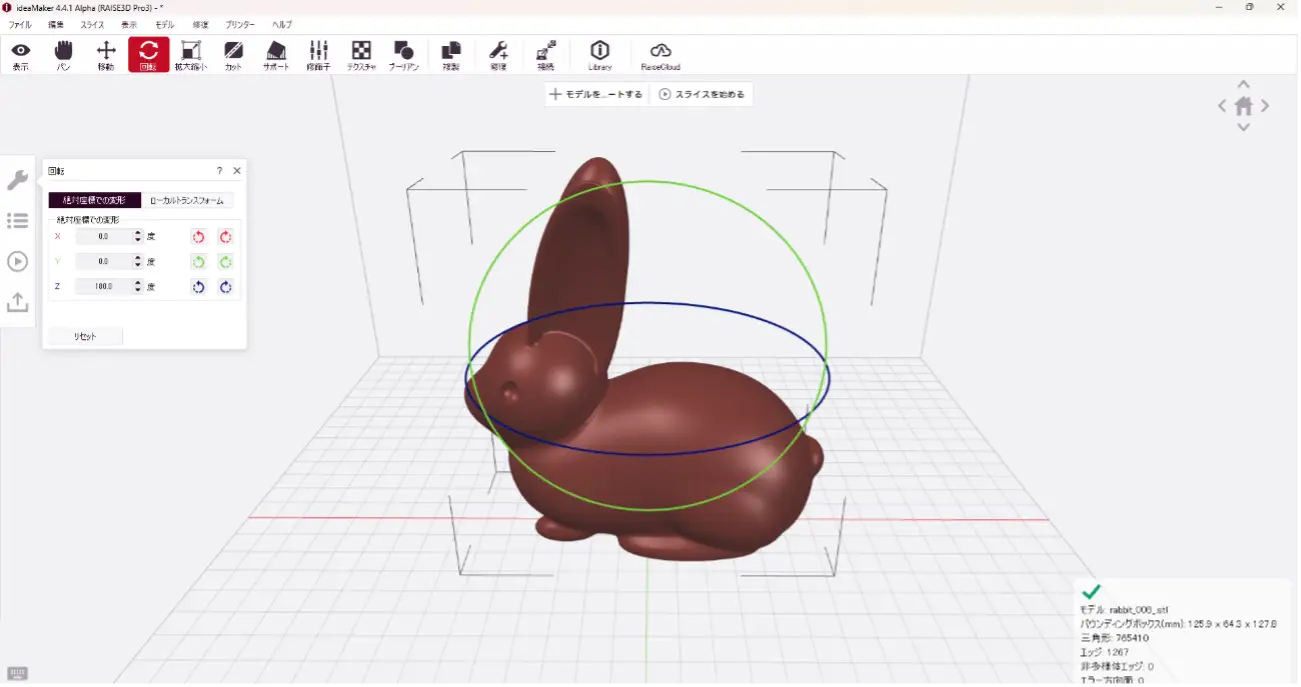
まずはモデルとして使用するウサギのデータをインポートし、画像の配置でそのままスライスを実行します。
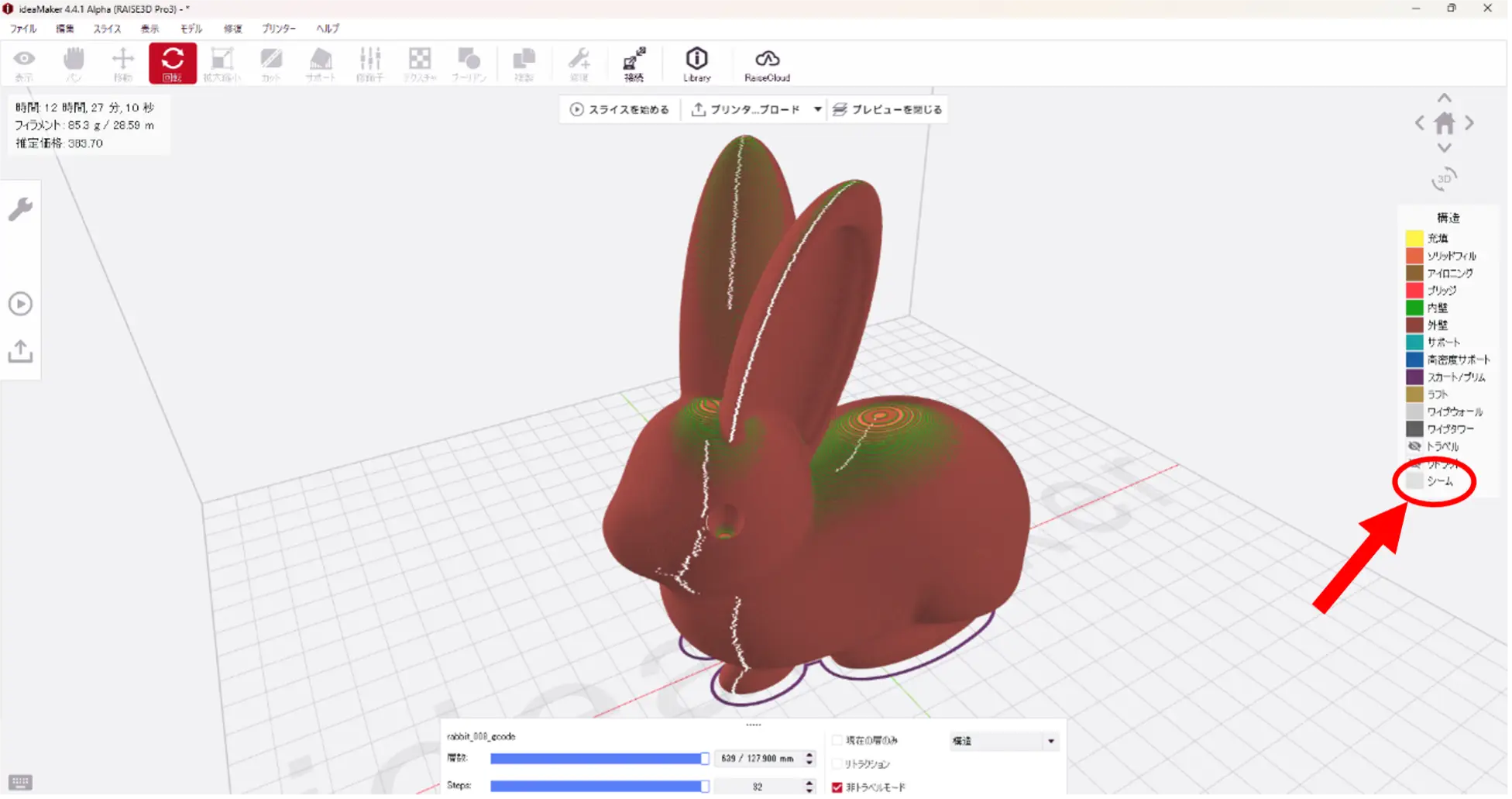
プレビュー画面上でスライスしたままではシームの位置は確認できませんので、画面右側にある「構造」の項目で最下部に表記されている「シーム」の瞳のマークを外します。
するとモデルに白色の点線が表示されるようになります。これがシミュレーション上でシームとなる部分の配置予想図です。

このシミュレーションのまま造形を行ってしまうと画像の様にウサギの顔半面に大きくシームができてしまい、あまり見栄えの良くない仕上がりになってしまいます。
開始点(シーム)の位置を変更
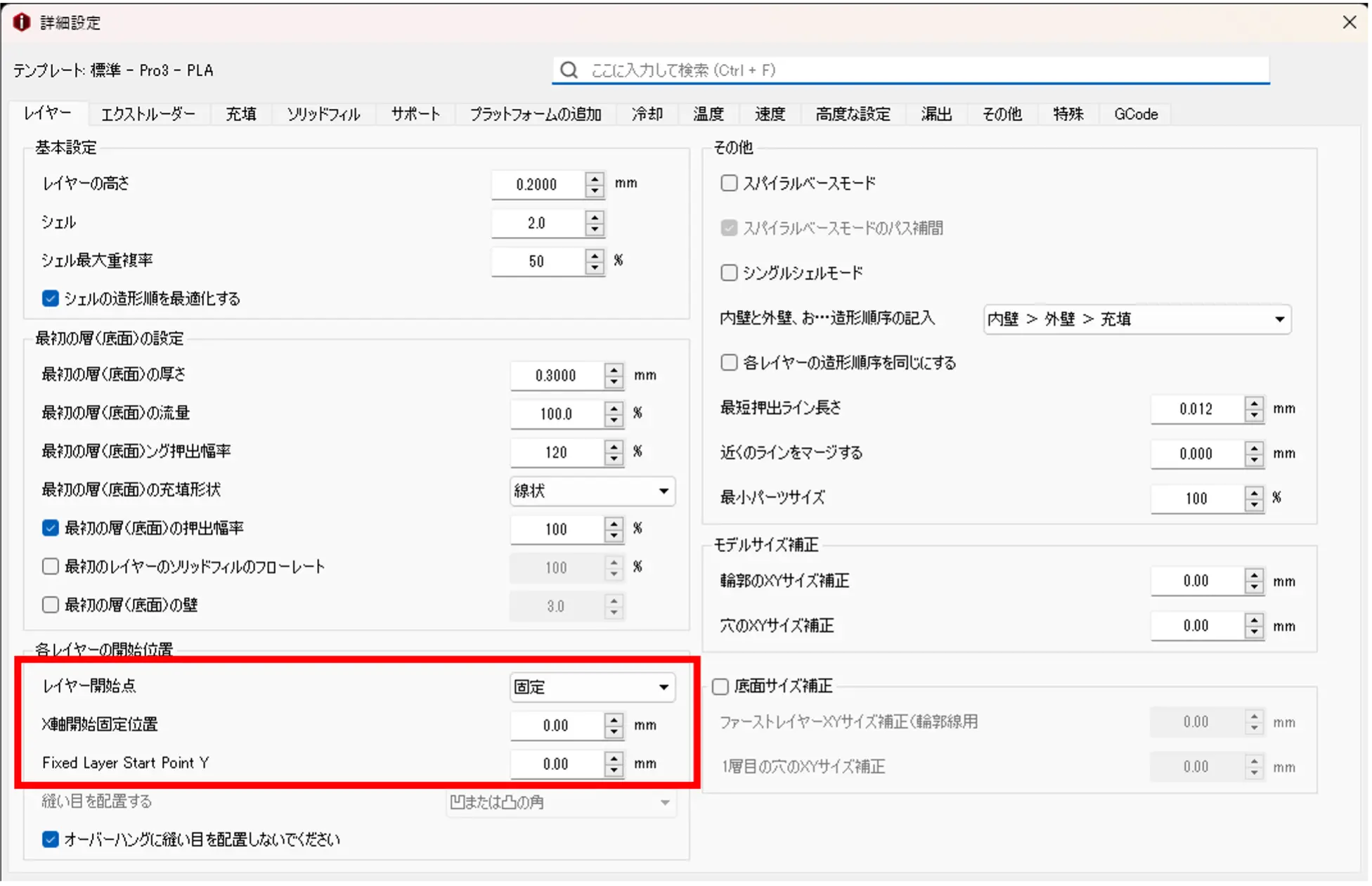
開始点(シーム)の調整はideamakerの「詳細設定」→「レイヤー」→「各レイヤーの開始位置」から変更が可能です。
「レイヤーの開始点」を固定に設定し「X軸開始固定位置」と「Fixed Layer StartPoint Y」にあるX軸とY軸の数値を変更していきます。
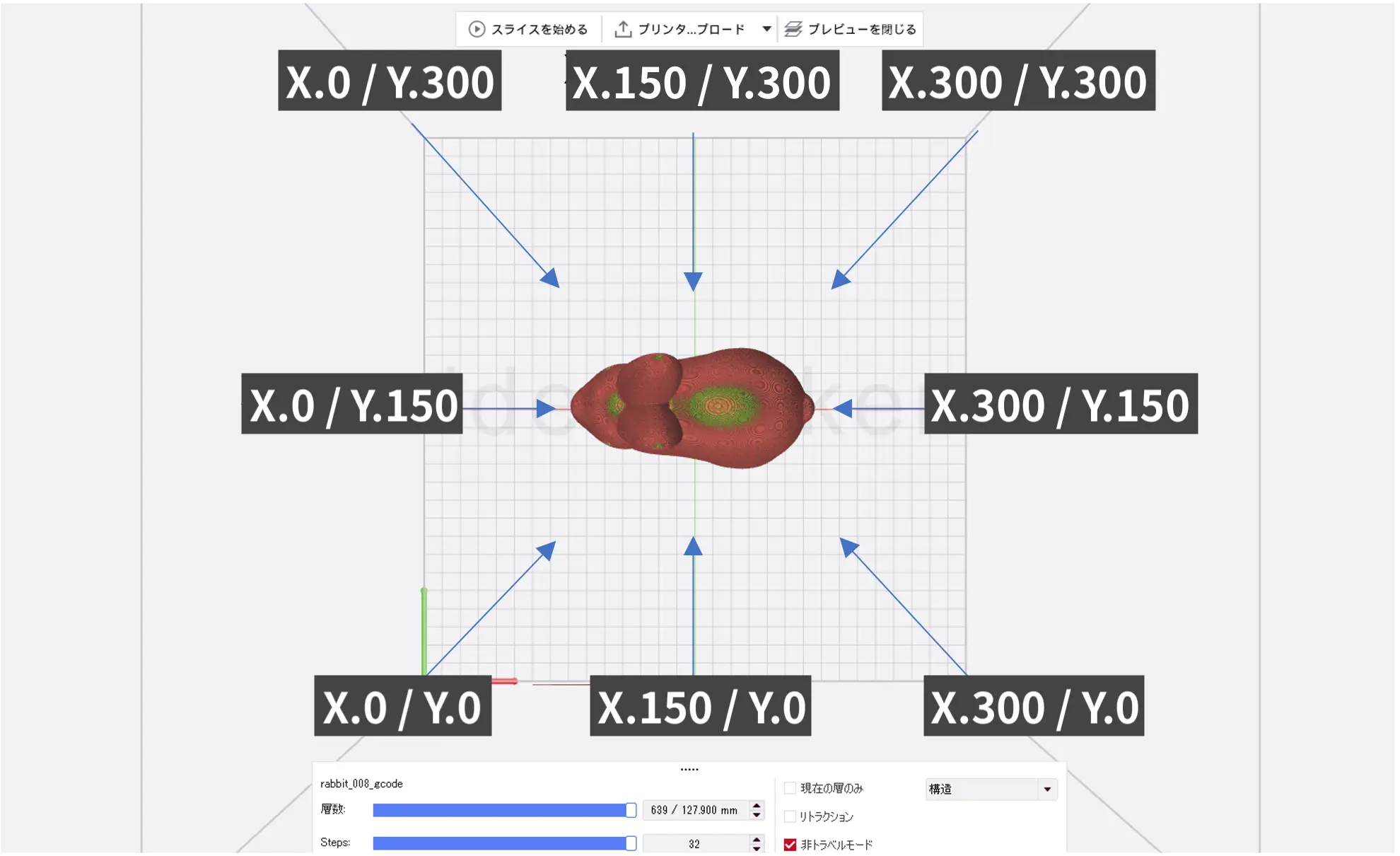
開始点のX/Y軸の座標数値と位置関係は図のようになります。
X軸とY軸の座標の位置から矢印の方向に向かって最も近い位置に接するモデル面にシームが配置されます。
デフォルトではX.0/Y.0の位置がシームの配置となっている為、プリンター本体を正面から見た時に左手前側にシームがくるようになっています。
座標の数値はさらに細かく設定することが出来ますが、モデルの形状によってシームの位置は変動するのでこの8ヶ所が分かりやすくベターな配置です。
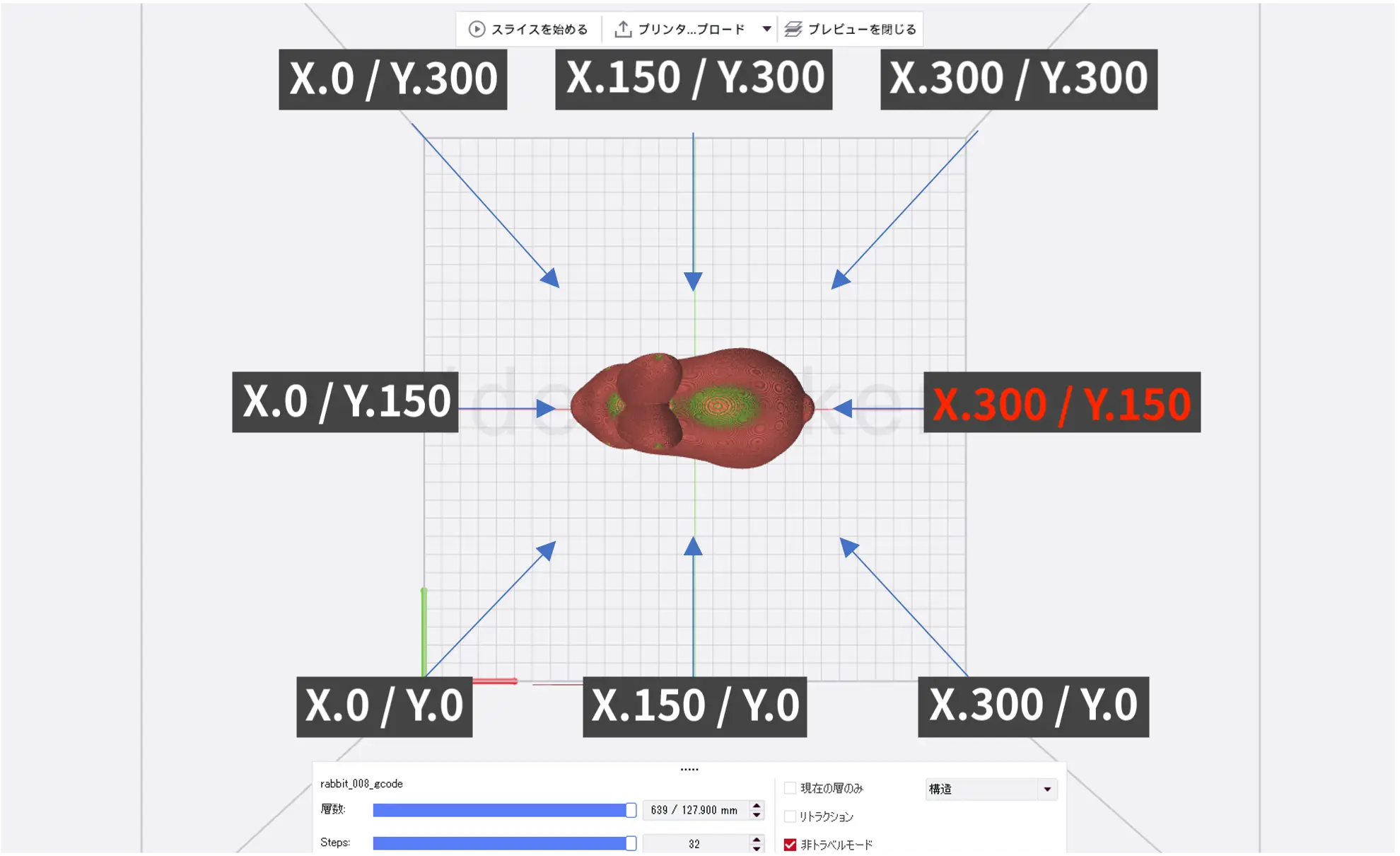
ウサギを造形する際は尻尾の部分に開始点を配置するのが一番目立たなさそうなので赤文字で表記した「X.300/Y.150」の座標に開始点を配置するようにします。
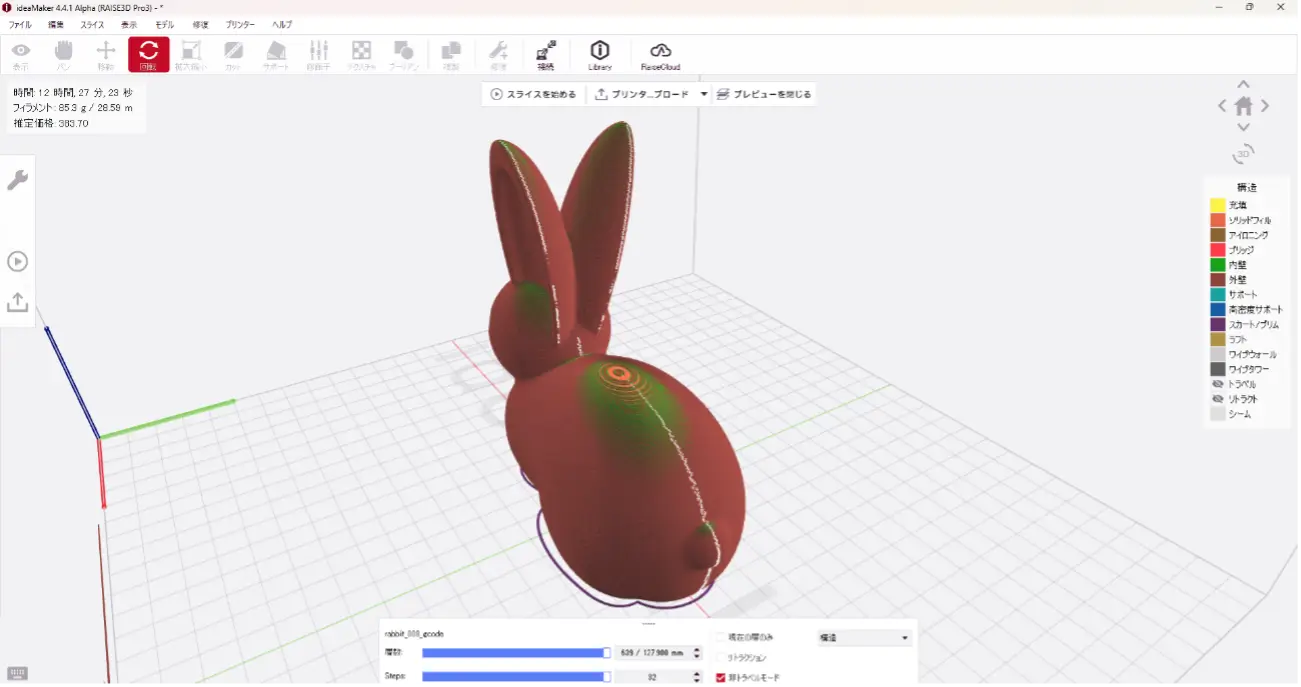
開始点の座標入力が終わりましたらスライスをしてプレビュー画面からシームの位置を確認します。
両耳の位置に開始点が交互に発生しているのはX.300/Y150の方向に対して両耳が同じ位置に配置されている為です。

シームの位置を調整して再度造形を行ってみました。


シミュレーションの通り、シームはウサギの背面中央に沿って目立たない位置に生成されており全体的に違和感の少ない仕上がりになりました。
もっと手軽に開始点の調整をしたい
開始点の座標入力に手間がかかる場合は、X.0/Y.0の原点にモデルを回転させてシーム位置を調整する方法があります。
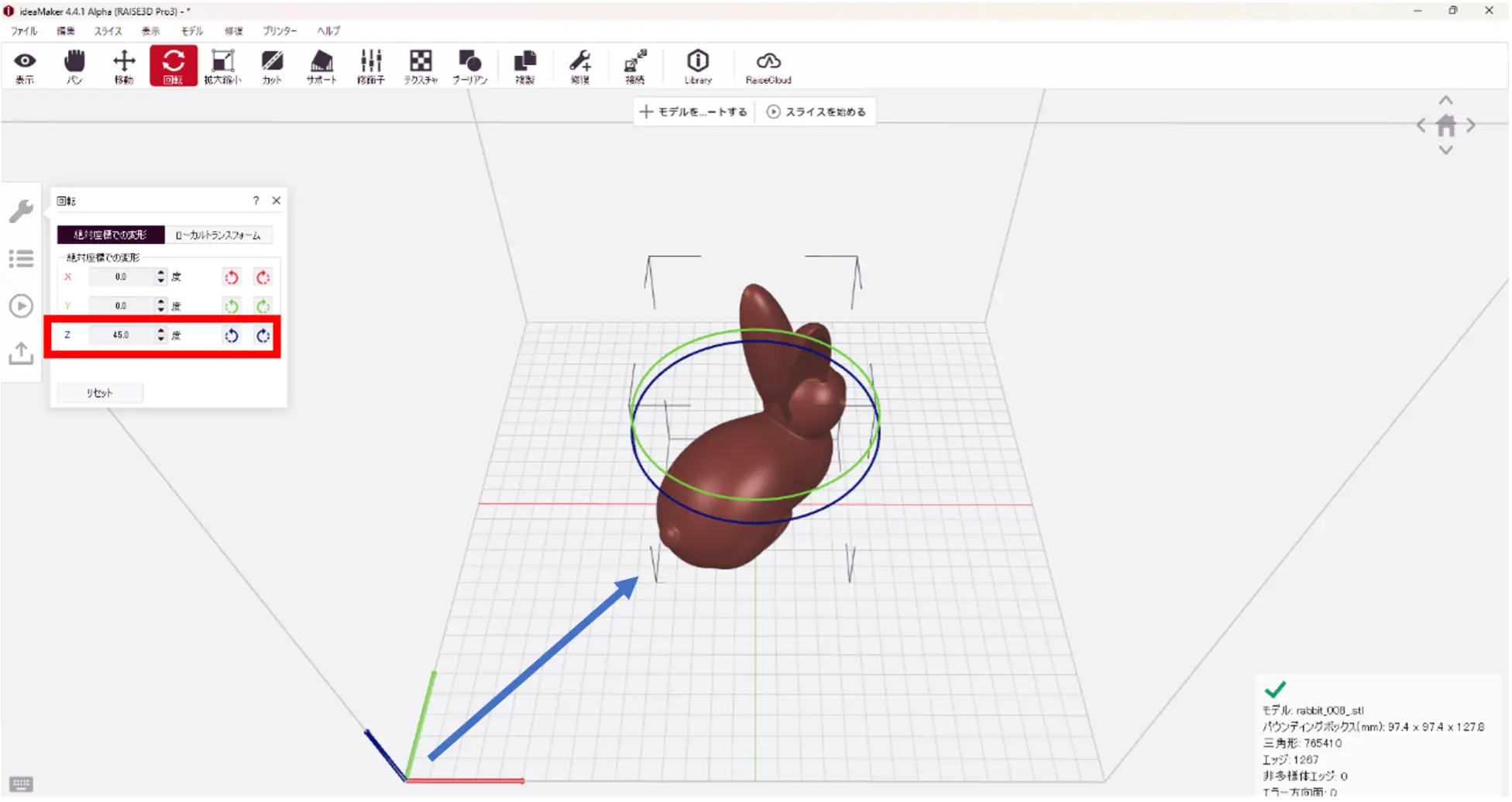
回転のタブをクリックして「絶対座標での変形」からZ軸をX.0/Y.0の原点に向くようモデルを回転させます。
モデルを斜めに置くなど造形向きが変更できない程の大型形状でなければこの方法でシーム位置を調整するのが簡単です。





